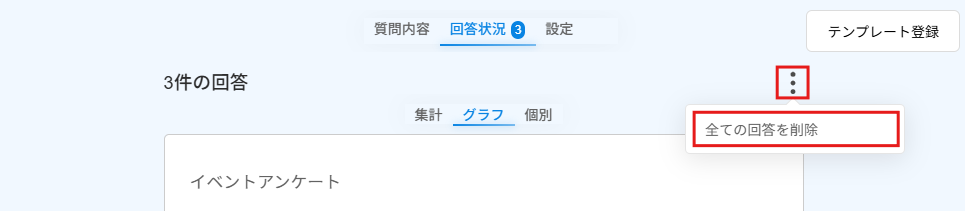目次
アンケートの回答結果を表示できます。
結果は自動的にリアルタイムで集計され、個別の回答内容や集計結果をグラフで確認できます。
また、アンケートの締め切りや回答内容の削除も行うことができます。
回答結果を表示する
利用者画面
1.[ポータル]画面上部のメニューから[アンケート]を開きます。
2.[作成したアンケート]を開き、確認したいアンケートをクリックします。
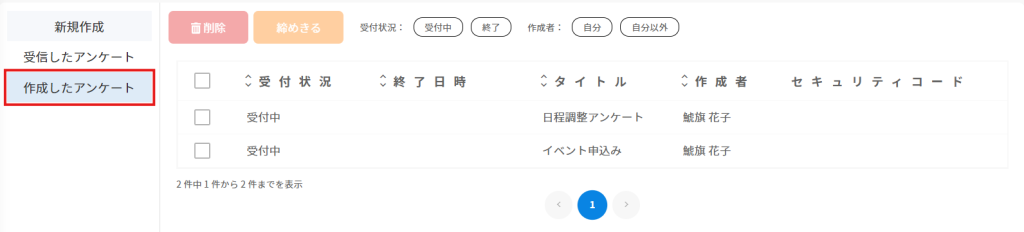
3.[回答状況]タブで回答結果を確認できます。

【集計】
質問ごとの回答結果を一覧で確認できます。
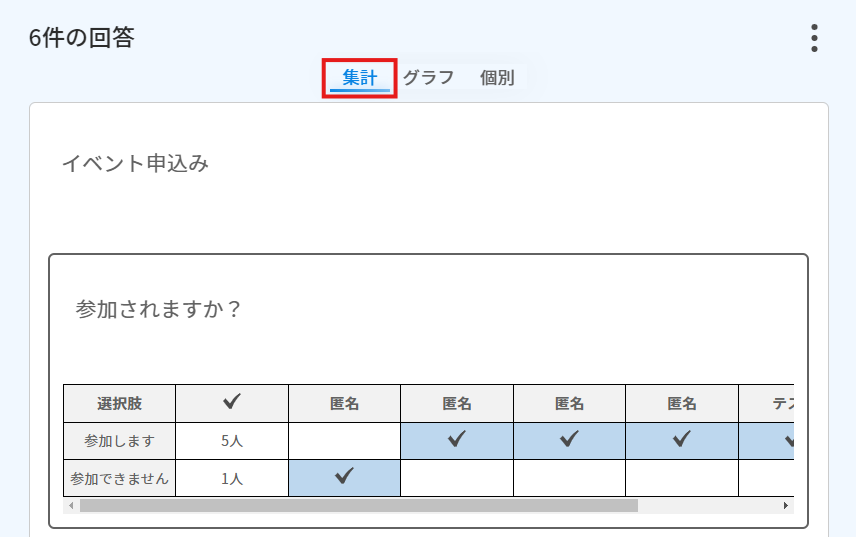
【グラフ】
質問ごとの回答結果をグラフで確認できます。
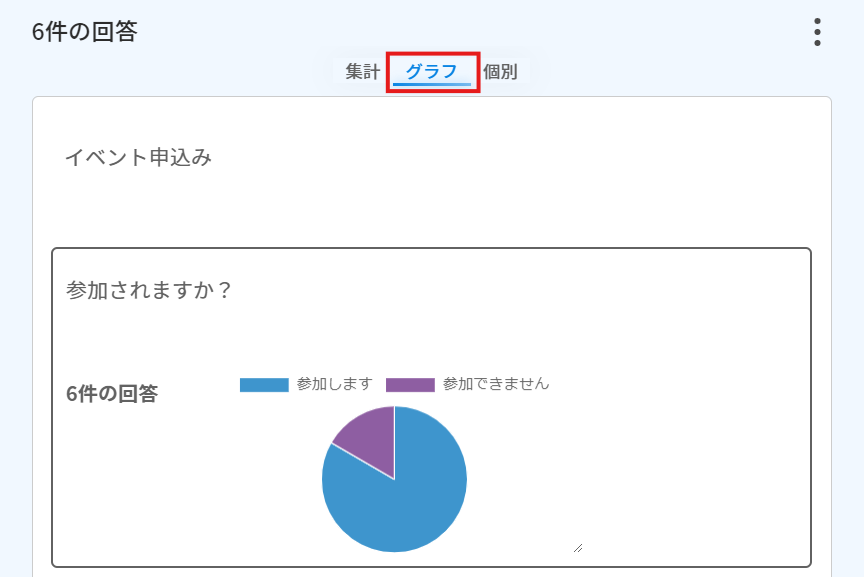
【個別】
回答者名をクリックすると、各ユーザーの回答結果を確認できます。
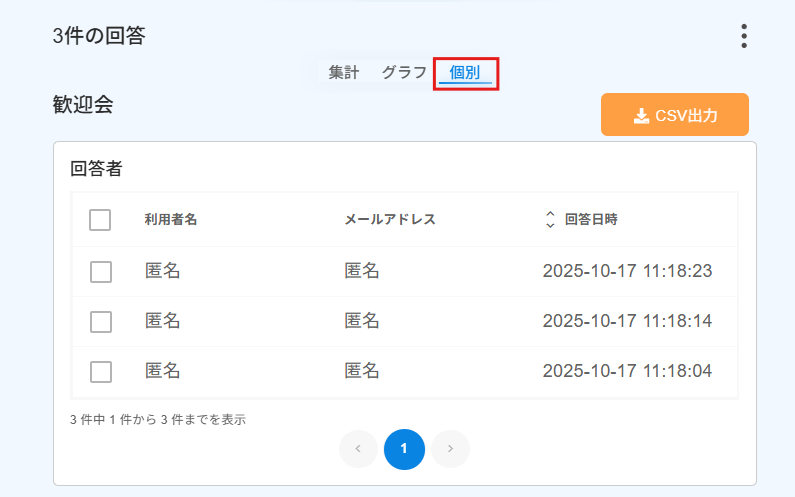
また、メールでアンケート送信を送信している場合、未回答者に対して再通知メールを送信することが可能です。
再通知を送りたい未回答者にチェックを入れ、[再通知]をクリックしてください。
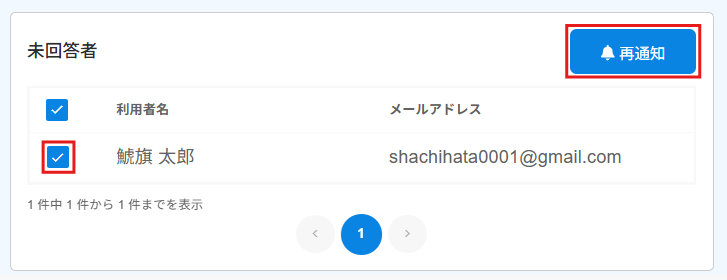
回答を締め切る
利用者画面
回答を締め切ると、回答者側には
「アンケートの回答期限が切れているため、開くことができません。」
というメッセージが表示されます。
1.[作成したアンケート]を開きます。
2.該当のアンケートにチェックを入れ、[締めきる]をクリックします。

3.確認メッセージの[はい]をクリックします。
【回答の受け付けを再開したい場合】
1.[作成したアンケート]から再開したいアンケートをクリックします。
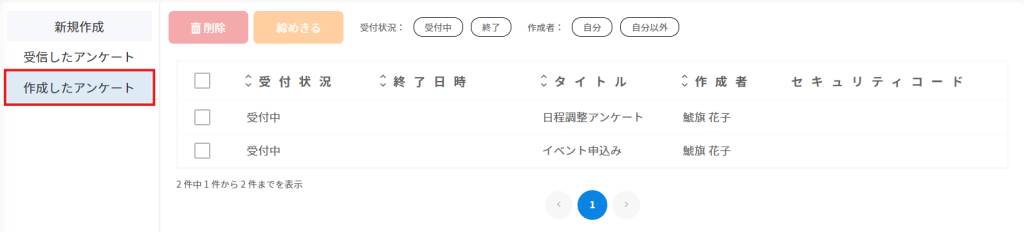
2.[設定]で「回答を受け付ける」をオンにし、「終了日時」を空欄または未来の日時に変更して[保存]をクリックします。
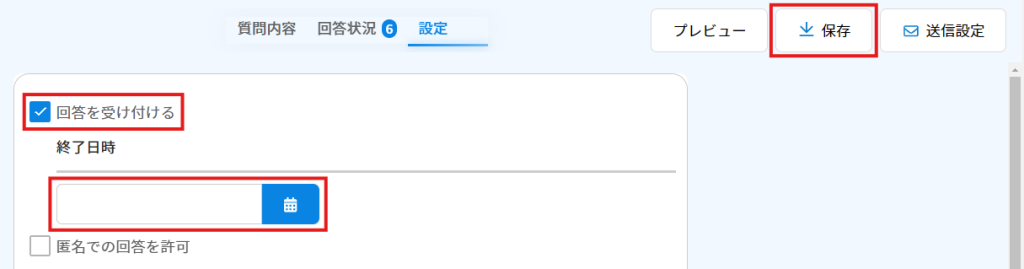
アンケート結果を出力する
利用者画面
1アンケート結果をCSVで出力する
アンケートの結果をCSV形式で出力できます。
1.[回答状況]の[個別]タブを開きます。
2.すべての回答を出力する場合は、チェックを入れずに[CSV出力]をクリックします。
特定の回答者のみを出力する場合は、該当する回答者にチェックを入れて[CSV出力]をクリックします。
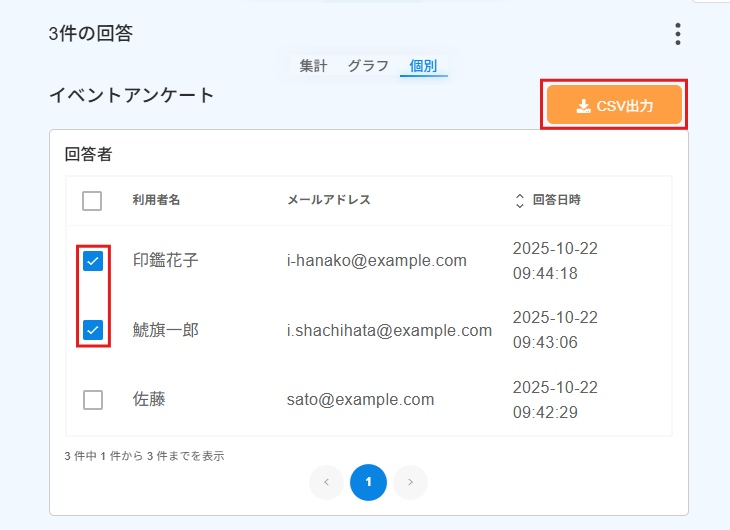
CSVデータに出力される項目は以下の通りです。
【出力項目】
・回答時刻
・回答者氏名
・回答者メールアドレス
・部署(※)
・各質問への回答内容
※Shachihata Cloudに登録されたユーザーがログインした状態で回答した場合、
そのユーザーの部署情報が自動的に反映されます。
ただし、ログイン中でも「匿名で回答する」が選択されている場合は、部署情報は出力されません。
2アンケート結果を印刷する
アンケートの個別回答結果を印刷できます。
1.[回答状況]の[個別]タブを開きます。
2.回答者名をクリックします。
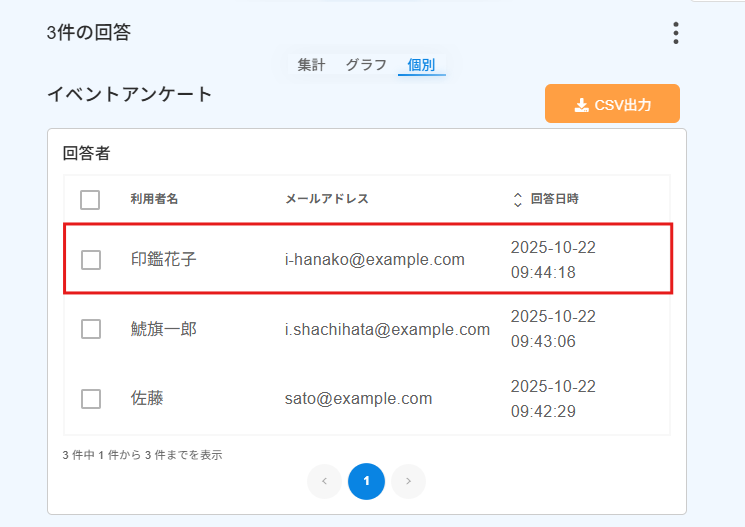
3.[印刷する]をクリックします。
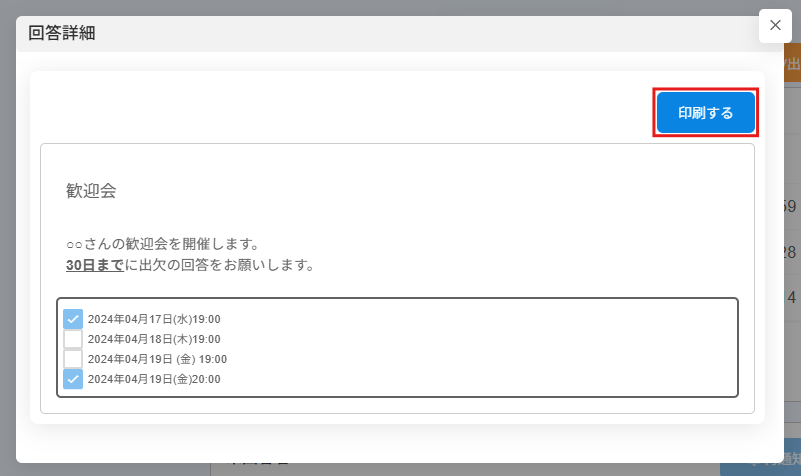
回答内容をすべて削除する
利用者画面
選択したアンケートの回答をすべて削除します。
※削除した回答を元に戻すことはできません。
1.アンケートの[回答状況]を開きます。
2.[⁝]メニューから「全ての回答を削除」をクリックします。